Wenn Sie wissen, wie Sie sich bei Ihrem PLDT -Router anmelden, können Sie Ihr drahtloses Heimnetzwerk verwalten. Sie können Ihr WLAN aktivieren und deaktivieren, einen benutzerdefinierten Netzwerknamen und ein drahtloses Kennwort einrichten, Benutzer aus dem Netzwerk blockieren oder die Portweiterleitung einrichten oder die elterlichen Steuerelemente aktivieren.
Es gibt viele andere Optionen zum Ändern. In diesem Artikel konzentrieren wir uns jedoch auf die PLDT -Administratoranmeldung und die empfohlenen grundlegenden Sicherheitsänderungen, die Sie anwenden können. Diese werden Ihr Heimnetzwerk vor unbefugtem Zugriff schützen.
Kurzer Umriss
In diesem Artikel wird erläutert, wie Sie mit der Standard -IP -Adresse und des Standard -Benutzernamens und des Standardkennworts auf das PLDT -Router -Admin -Dashboard zugreifen.
Bitte beachten Sie, dass Sie die neuen verwenden müssen, wenn Sie diese früher geändert haben, oder der Anmeldungsprozess fehlschlägt fehl.
Wir werden auch erklären, wie Sie den Standard -PLDT -Netzwerknamen und das drahtlose Kennwort ändern.
Also, lass uns anfangen!
Was du brauchst:
- PLDT -Router
- Smartphone, Tablet oder PC
- Zugriff auf das Netzwerk mithilfe von WLAN oder einer Kabelverbindung
- Standard -PLDT -Router IP, Benutzername und Passwort
Ist es wichtig, die PLDT -Administratoranmeldungsschritte zu kennen?
Nun, die Antwort auf diese Frage lautet ja. Es ist ziemlich wichtig, zu wissen, wie man auf das PLDT- Router-Admin-Dashboard zugreift und die gewünschten Änderungen vornimmt, wenn Sie ein gut verwaltetes und gesichertes Heimnetzwerk haben möchten.
Wir alle sind uns bewusst, wie sehr wir heute vom Internet abhängen, sodass alle Unterbrechungen in der Verbindung wirklich stressig sein können. Dies ist der Grund, warum Sie einige Schritte unternehmen und Ihr Netzwerk sichern, unbefugten Zugriff und Nutzung verhindern oder einfach eine grundlegende Fehlerbehebung im Admin -Dashboard durchführen müssen.
Einige der grundlegenden Änderungen, die Sie vornehmen sollten, um Ihr Netzwerk zu sichern, besteht darin, das PLDT -Router -Administratorkennwort sowie den Standard -Netzwerknamen und das drahtlose Kennwort zu ändern. Tatsächlich wird dringend empfohlen, Ihr WLAN -Passwort einmal im Monat zu ändern .
Literatur-Empfehlungen:
- PLDT -Router Los Blinking Rot: Eine einfache Anleitung
- Wie verbinde ich Router mit PLDT -Fibr -Modem?
- Wie verbinde ich das ADSL-Modem mit Wi-Fi-Router?
PLDT Admin Anmeldeanmeldung Schritt für Schritt
Wenn Sie alles, was wir im Abschnitt "Was Sie benötigen", haben, sollte es keine Probleme mit dem Anmeldungsprozess geben. Tatsächlich wird alles ziemlich schnell abgeschlossen sein.
Schritt 1: Schließen Sie das Gerät mit dem Netzwerk an
Dieser Schritt ist unerlässlich, wenn Sie auf das PLDT Router Admin -Dashboard zugreifen möchten. Nur Geräte, die mit dem Netzwerk verbunden sind, können auf die Routereinstellungen zugreifen .
Schließen Sie Ihr Gerät daher mit dem WLAN -Kennwort mit dem Netzwerk an. Wenn Sie einen PC oder einen Laptop verwenden, können Sie sie mit dem Netzwerkkabel an den Router anschließen.
Wenn Sie dies tun, fahren Sie mit dem nächsten Schritt fort.
Schritt 2: Starten Sie einen Webbrowser auf dem Gerät
Normalerweise greifen wir über einen Webbrowser auf das Router -Administrator -Dashboard zu . Es ist wichtig zu wissen, dass wir keine Live -Website besuchen, daher ist keine funktionierende Internetverbindung erforderlich. Starten Sie einfach den Browser, den Sie auf Ihrem Gerät haben, und wechseln Sie zum nächsten Schritt.
Schritt 3: Geben Sie die PLDT -Router IP in der URL -Leiste ein
PLDT -Router Verwenden Sie die folgenden IP -Adressen als Standard: 192.168.1.1 oder 192.168.15.1
Wenn Sie nicht sicher sind, welches korrekt ist, geben Sie sie einfach in die URL -Balkleiste der Browser ein und klicken Sie auf die Eingabetaste (oder tippen Sie auf Go, wenn Sie ein Smartphone oder ein Tablet verwenden). Die richtige IP öffnet die PLDT -Router -Anmeldeseite. Auf der anderen Seite können Sie dieser Anleitung folgen, wie Sie den Standard -Router -IP finden .
Schritt 4: Geben Sie die PLDT -Administratoranmeldetails ein
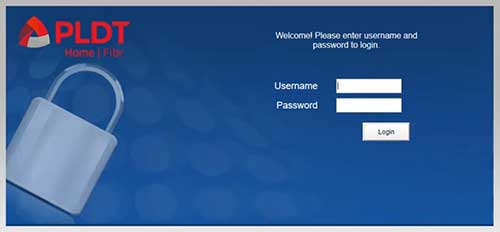
Wenn das PLDT -Administratoranmeldungsfenster angezeigt wird, werden Sie aufgefordert, einen Benutzernamen und ein Passwort einzugeben. Sie können die Standards verwenden, wenn Sie sie nicht früher geändert oder die neuen verwenden.
PLDT -Router verwenden den folgenden Standard -Benutzernamen und das folgende Passwort:
- Standard -Benutzername: Administrator
- Standardkennwort: Admin oder 1234
Geben Sie diese Anmeldetails in die entsprechenden Felder ein und klicken Sie auf Login .
Bitte beachten Sie, dass dies die Standard -Anmeldedaten sind und wenn sie geändert wurden, bevor Sie sich nicht erneut mit ihnen anmelden können. Zumindest erst, wenn Sie Ihren Router auf Werkseinstellungen zurücksetzen .
Wichtig: Bitte setzen Sie den Router nicht auf Werkseinstellungen zurück, wenn Sie sich nicht sicher die Standard -Anmeldedaten.
Schritt 5: Sie können jetzt Ihre Netzwerkeinstellungen verwalten
Jetzt sollten Sie das PLDT Admin -Dashboard sehen. Dort können Sie alle früher in diesem Artikel genannten Einstellungen verwalten. Nehmen Sie sich einfach Zeit und finden Sie, was Sie interessiert.
Während des Fabrikreset -Prozesses werden alle Änderungen an den Routereinstellungen gelöscht und die Standardeinstellungen werden wiederhergestellt. Dies bedeutet, dass der PLDT -Router von Grund auf neu eingerichtet werden muss.
Eine Änderung, die Ihren PLDT -Router und Ihre Netzwerksicherheit stärkt
Diese einfache Änderung ist einfach zu implementieren und ist ziemlich effektiv, um den unbefugten Zugriff auf Ihr Netzwerk zu verhindern.
Wenn Sie sich zum ersten Mal im Router anmelden, sehen Sie sofort, welche Änderungen Sie anwenden müssen, um das Netzwerk zu sichern. Sie sind: Ändern des PLDT -Administratorkennworts sowie die Netzwerknamen und -kennwörter für die Network von 2.4 und 5 GHz .
Falls diese Seite jedoch nicht angezeigt wird, finden Sie hier eine kurze Erklärung, wie Sie Ihren Netzwerknamen und Ihr Passwort ändern können.
Ändern Sie das PLDT SSID- und WLAN -Passwort
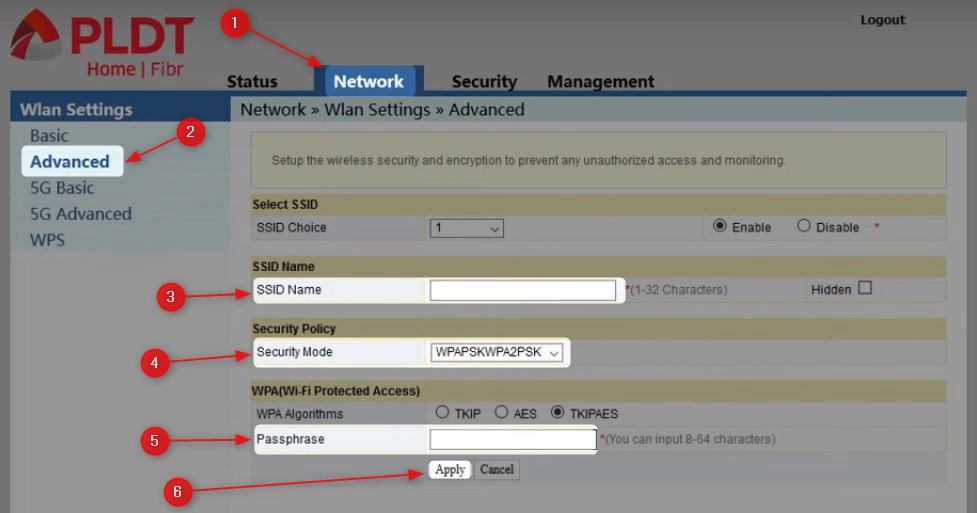
Der PLDT -Router verfügt über eine Standard -SSID (Netzwerkname) und ein Standard -WLAN -Passwort, das auf einem Aufkleber auf der Rückseite des Routers zu finden ist. Dies stellt ein Sicherheitsrisiko dar und es wird daher empfohlen, diese Standardeinstellungen sofort zu ändern.
Während Sie im Admin -Dashboard angemeldet sind, klicken Sie oben auf das Netzwerk im Horizontal -Menü.
Klicken Sie dann im linken Menü auf Fortgeschrittene .
Die Seite Advanced Settings wird geöffnet und dort können Sie den Netzwerknamen im Feld SSID -Namen ändern.
Wählen Sie dann den folgenden Sicherheitstyp aus der Dropdown-Liste der Sicherheitsmodus aus: WPAPSKWPA2PSK
Geben Sie im Feld Passphrase Ihr neues, starkes und eindeutiges drahtloses Passwort ein.
Klicken Sie auf Bewerben, um die Änderungen zu speichern.
Denken Sie daran, Ihre Geräte mit dem neuen drahtlosen Kennwort wieder mit dem neuen Netzwerknamen zu verbinden.
Sie können diese Änderungen auch für das 5 -GHz -Netzwerk vornehmen. Wählen Sie einfach 5G im Menü links aus, anstatt nur wie zuvor vorzugehen .
Letzte Worte
Es ist leicht zu erfahren, wie Sie sich im PLDT -Administratorfeld anmelden, und wir empfehlen dringend, die empfohlenen Änderungen anzuwenden, um Ihr Netzwerk zu sichern . Sie möchten wirklich nicht, dass jemand Ihre Bandbreite benutzt und sich mit Ihren Netzwerkeinstellungen durcheinander bringt, ohne dass Sie davon wissen. Nehmen Sie sich also Zeit und sichern Sie Ihr Netzwerk. Es ist immer besser, in Sicherheit zu sein als leid.
